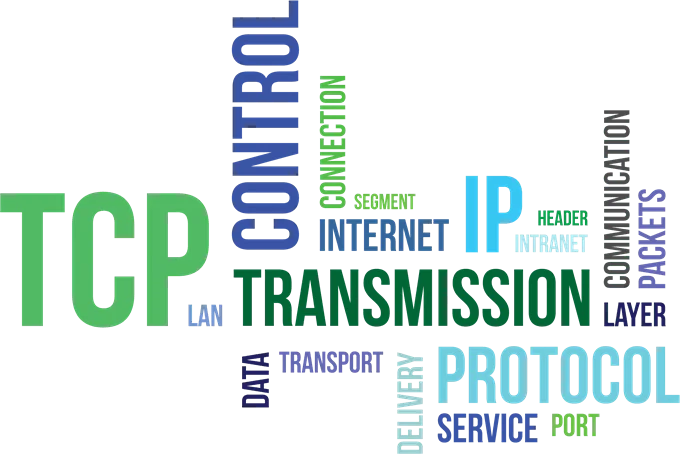Rất có thể bạn đã xem bài viết này vì một ứng dụng bạn đang cố chạy đang phàn nàn về việc “cổng” bị chặn hoặc bạn đã đọc về việc để một số “cổng” mở trên mạng của bạn có thể là một vấn đề bảo mật .
Dù bằng cách nào, vào cuối phần này, bạn sẽ không chỉ biết những cổng này mà mọi người đang sử dụng là gì, mà còn biết cách kiểm tra máy tính của bạn để tìm các cổng mở hoặc đóng.
Nội dung bài viết
Cổng mạng là gì?
Điều đầu tiên bạn nên biết là các cổng mà chúng tôi đang đề cập đến ở đây là ảo. Nó không liên quan gì đến các cổng phần cứng mạng vật lý trên bộ định tuyến, TV, bảng điều khiển hoặc máy tính của bạn. Cổng chỉ đơn giản là một cách để phần cứng và phần mềm mạng của bạn tổ chức lưu lượng thông tin.
Hãy nghĩ về các làn đường dành riêng trên một con đường. Vỉa hè dành cho người đi bộ. Có thể có một làn đường dành riêng cho xe đạp. Xe chung và xe buýt cũng có làn đường riêng. Các cổng phục vụ cùng một chức năng. Một cổng có thể được sử dụng để nhận email, trong khi một cổng khác thực hiện các yêu cầu truyền tệp hoặc lưu lượng truy cập trang web.

Có hai loại cổng phổ biến, cần giải thích ngắn gọn trước khi chúng ta chuyển sang kiểm tra cổng nào trên hệ thống của bạn đang mở và cổng nào không.
Cổng TCP & UDP là gì?
Hai loại cổng phổ biến trên các mạng hiện đại được gọi là cổng TCP và UDP. Đó là Giao thức điều khiển truyền dẫn và Giao thức Datagram của Người dùng tương ứng. Vì vậy hai loại cổng này sử dụng các giao thức mạng khác nhau.
Cái mà bạn có thể coi là các bộ quy tắc đặc biệt về cách các bit thông tin sẽ được gửi và nhận. Cả hai loại cổng đều được xây dựng dựa trên Giao thức Internet (IP) cơ bản giúp cho Internet và mạng gia đình, công việc. Tuy nhiên, chúng phù hợp với các ứng dụng khác nhau.

Sự khác biệt lớn là khi bạn gửi thông tin qua UDP, trước tiên người gửi không phải thiết lập kết nối với người nhận trước khi bắt đầu cuộc trò chuyện. Nó hơi giống như gửi một lá thư. Bạn không biết liệu người khác có nhận được tin nhắn của bạn hay không và bạn không có gì đảm bảo rằng bạn sẽ nhận được bất kỳ phản hồi nào.
Mặt khác, TCP giống như gọi điện thoại hơn. Người nhận phải “bắt” kết nối và có một luồng thông tin qua lại cho đến khi ai đó cố tình cúp máy.
Thông báo UDP thường được phát qua mạng cho bất kỳ ai đang nghe trên cổng UDP được chỉ định. Điều này làm cho nó trở nên hoàn hảo cho các thông báo loại quản lý nhà liên quan đến việc điều hành mạng của chính nó. Nó cũng hoàn hảo để phát trực tuyến bằng giọng nói qua IP, trò chơi video trực tuyến và chương trình phát sóng trực tuyến.

Tại sao? Các ứng dụng này được hưởng lợi từ độ trễ thấp của UDP và luồng thông tin liên tục không cần phải hoàn hảo để trở nên hữu ích. Rốt cuộc, một chút hỏng hóc trong cuộc trò chuyện Skype của bạn ít quan trọng hơn nhiều so với mức độ trễ thấp.
TCP phổ biến hơn nhiều so với UDP và hoàn toàn đảm bảo rằng tất cả dữ liệu được nhận không có lỗi. Chỉ về mọi thứ không cần những ưu điểm cụ thể của UDP, hãy sử dụng TCP để thay thế.
Cổng nào thường được mở theo mặc định?
Có RẤT NHIỀU cổng. Số cổng có thể là bất kỳ thứ gì từ 0 đến 65535! Điều đó không có nghĩa là bất kỳ ứng dụng nào cũng có thể chọn bất kỳ cổng nào. Có các tiêu chuẩn và phạm vi đã được thiết lập, giúp chúng tôi hiểu được tiếng ồn.

Cổng 0-1023 được liên kết với một số dịch vụ mạng cơ bản và quan trọng nhất. Điều này có ý nghĩa, vì các cổng được đánh số thấp hơn đã được chỉ định trước. Ví dụ: giao thức SMTP cho email được sử dụng riêng bởi cổng 25.
Cổng 1024-49151 được gọi là “cổng đã đăng ký” và được gán cho các dịch vụ phổ biến quan trọng như OpenVPN trên cổng 1194 hoặc Microsoft SQL trên cổng 1433 và 1434.
Phần còn lại của số cổng được gọi là cổng “động” hoặc cổng “riêng”. Các cổng này không được dành riêng và bất kỳ ai cũng có thể sử dụng chúng trên mạng để hỗ trợ một dịch vụ cụ thể. Vấn đề duy nhất xảy ra khi hai hoặc nhiều dịch vụ trên cùng một mạng đang sử dụng cùng một cổng.

Mặc dù không thể liệt kê tất cả các cổng quan trọng, nhưng các cổng phổ biến này rất hữu ích nếu bạn biết:
Vì có rất nhiều hàng nghìn số cổng phổ biến, nên cách tiếp cận dễ nhất là ghi nhớ các phạm vi. Điều này sẽ cho bạn biết nếu một cổng nhất định được dành riêng hay không. Nhờ Google, bạn cũng có thể tra cứu dịch vụ nào sử dụng một cổng cụ thể nhanh chóng.
Tìm các cổng mở trong Windows

Bây giờ chúng ta đã có tất cả kiến thức cơ bản về cổng TCP và UDP, đã đến lúc bắt đầu quá trình tìm kiếm cổng nào đang mở và đang được sử dụng trên máy tính của bạn.
Tin tốt là Windows có một lệnh khá hữu ích được tích hợp sẵn, nó sẽ hiển thị cho bạn biết những cổng nào hiện đang được các ứng dụng và dịch vụ khác nhau sử dụng trên máy tính của bạn.
- Điều đầu tiên bạn muốn làm là mở Start Menu và tìm kiếm CMD.

- Bây giờ, nhấp chuột phải vào CMD và Chạy như quản trị viên.

- Với Command Prompt đang mở, hãy nhập:
Netstat -ab

- Đừng lo lắng về một danh sách dài thông tin cuộn nhanh hơn bạn có thể đọc. Bạn có thể đơn giản sử dụng CTRL + C và CTRL + V để sao chép và dán thông tin vào Notepad hoặc bất kỳ trình soạn thảo văn bản nào khác.
- Thông tin trong ngoặc là tên của chương trình đang sử dụng cổng. TCP hoặc UDP đề cập đến giao thức đang được sử dụng trên cổng đó. Số bao gồm địa chỉ IP và sau đó là số cổng sau dấu hai chấm.
Quét các cổng bị chặn

Điều đó sẽ giúp bạn tìm kiếm cổng nào đang được sử dụng và ứng dụng nào, nhưng nó không cho chúng ta biết cổng nào đang bị Tường lửa Windows chủ động chặn.
- Một lần nữa, hãy mở Start Menu và tìm kiếm CMD.
- Nhấp chuột phải vào CMD và Chạy như quản trị viên.
- Với Command Prompt đang mở, hãy nhập:
trạng thái hiển thị tường lửa netsh

Đây là màn hình hiển thị các cổng bị chặn và đang mở theo cấu hình Tường lửa Windows của bạn.
Bạn sẽ thấy một ghi chú về việc lệnh này không được dùng nữa, nhưng lệnh mới không hiển thị cho chúng tôi thông tin chúng tôi muốn. Vì vậy, hiện tại sử dụng lệnh ‘hiển thị trạng thái’ vẫn là cách nhanh nhất và dễ nhất để lấy thông tin cổng.
Chỉ vì Tường lửa của Windows không chặn cổng, điều đó không có nghĩa là bộ định tuyến hoặc ISP của bạn không chặn. Vì vậy, điều cuối cùng chúng tôi muốn làm là kiểm tra xem có bất kỳ chặn bên ngoài nào đang xảy ra hay không.
- Mở Start Menu và tìm kiếm CMD.
- Bây giờ, nhấp chuột phải vào CMD và Chạy như quản trị viên.
- Với Command Prompt đang mở, hãy nhập:
netstat -ano | findstr -i SYN_SENT

Nếu bạn không nhận được bất kỳ lần truy cập nào được liệt kê, thì không có gì bị chặn. Nếu một số cổng được liệt kê, điều đó có nghĩa là chúng đang bị chặn. Nếu một cổng không bị Windows chặn hiển thị ở đây, bạn có thể muốn kiểm tra bộ định tuyến của mình hoặc gửi email tới ISP của bạn, nếu chuyển sang một cổng khác không phải là một tùy chọn.
Các ứng dụng hữu ích để vạch ra trạng thái cổng của bạn
Mặc dù Command Prompt là một công cụ tốt và nhanh chóng, nhưng có nhiều ứng dụng của bên thứ ba được tinh chỉnh hơn có thể giúp bạn hình dung về cấu hình cổng của mình. Hai điều được đánh dấu ở đây chỉ là những ví dụ phổ biến.
Máy quét cổng miễn phí SolarWinds

SolarWinds yêu cầu bạn gửi tên và thông tin chi tiết của mình để tải xuống, nhưng bạn có đưa thông tin thật của mình vào biểu mẫu hay không là tùy thuộc vào bạn. Chúng tôi đã thử một số công cụ miễn phí trước khi giải quyết trên SolarWinds, nhưng đó là công cụ duy nhất vừa hoạt động bình thường trên Windows 10 vừa có giao diện dễ dàng.
Nó cũng là người duy nhất không kích hoạt cờ vi rút dương tính giả. Một trong những vấn đề lớn với phần mềm quét cổng là các công ty bảo mật có xu hướng coi chúng là phần mềm độc hại. Vì vậy hầu hết người dùng bỏ qua bất kỳ cảnh báo vi rút nào đi kèm với các công cụ như vậy. Đó là một vấn đề vì bạn không thể phân biệt được sự khác biệt giữa vi rút dương tính giả và vi rút thật trong các ứng dụng này.
SolarWinds có thể đi kèm với một số chuỗi đính kèm, nhưng nó thực sự hoạt động như quảng cáo và rất dễ sử dụng.
CanYouSeeMe

Như bạn có thể nói, đây là một dịch vụ trang web hơn là một ứng dụng. Đây là một cổng gọi đầu tiên tốt để xem liệu dữ liệu bên ngoài có thể đi qua cổng cục bộ của bạn hay không. Nó tự động phát hiện địa chỉ IP của bạn và tất cả những gì bạn phải làm là chỉ định cổng nào để kiểm tra.
Sau đó, nó sẽ cho bạn biết liệu cổng có bị chặn hay không và sau đó bạn sẽ phải tìm hiểu xem tắc nghẽn là trên máy tính, bộ định tuyến hay ở cấp nhà cung cấp dịch vụ.
Phần kết luận
Đối với hầu hết người dùng, các cổng không phải là thứ bạn cần phải lo lắng. Chúng được quản lý bởi hệ điều hành, ứng dụng và phần cứng mạng của bạn.
Tuy nhiên, khi có sự cố, thật tốt nếu bạn có trong tay công cụ cho phép bạn tìm các cổng đang mở để phát hiện hoạt động đáng ngờ hoặc tìm ra vị trí chính xác thông tin quý giá của bạn đang rơi vào tường gạch.